【Windows11】エクスプローラーのタブを追加する方法

【Windows11】エクスプローラーのタブを追加する方法
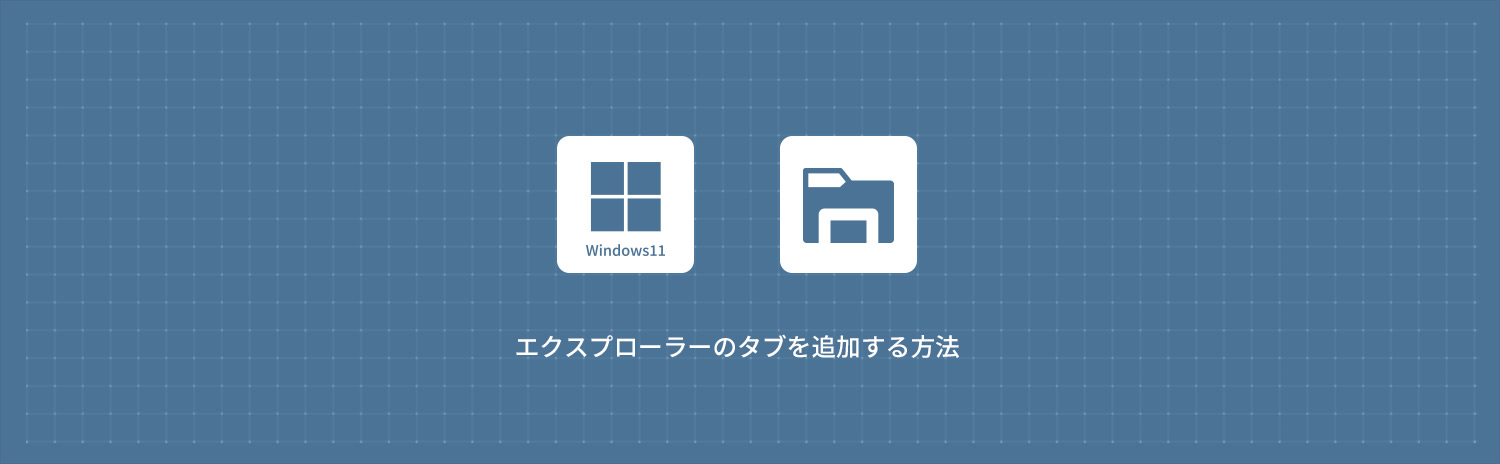
Windows11でエクスプローラーのタブを追加する方法を解説します。Windows 11のバージョン22H2で追加されたエクスプローラーのタブ機能は、複数のフォルダーやドライブを1つのウィンドウで開いて表示できる機能です。これにより、複数のフォルダーを同時に参照したり、ファイルやフォルダーをドラッグ&ドロップで簡単に移動したりできるようになります。
目 次
1
エクスプローラーのタブを追加する
1タスクバーの「エクスプローラー」アイコンをクリックします。
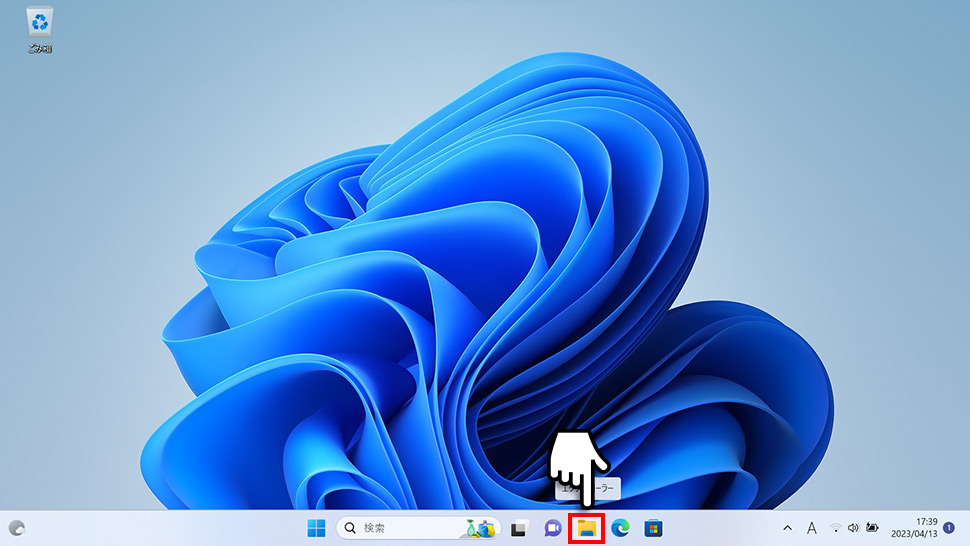
2エクスプローラー上部の「+(プラス)」をクリックします。
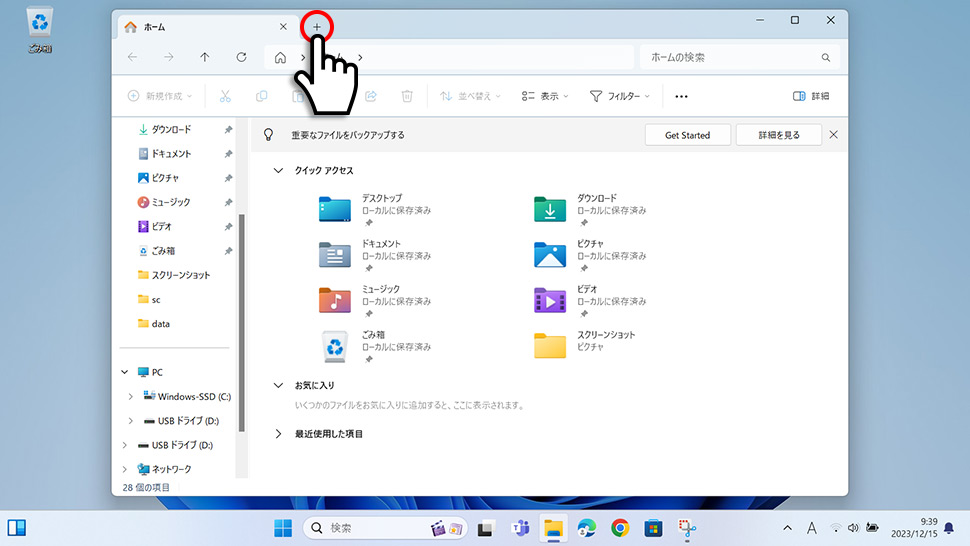
2エクスプローラーにタブが追加されます。
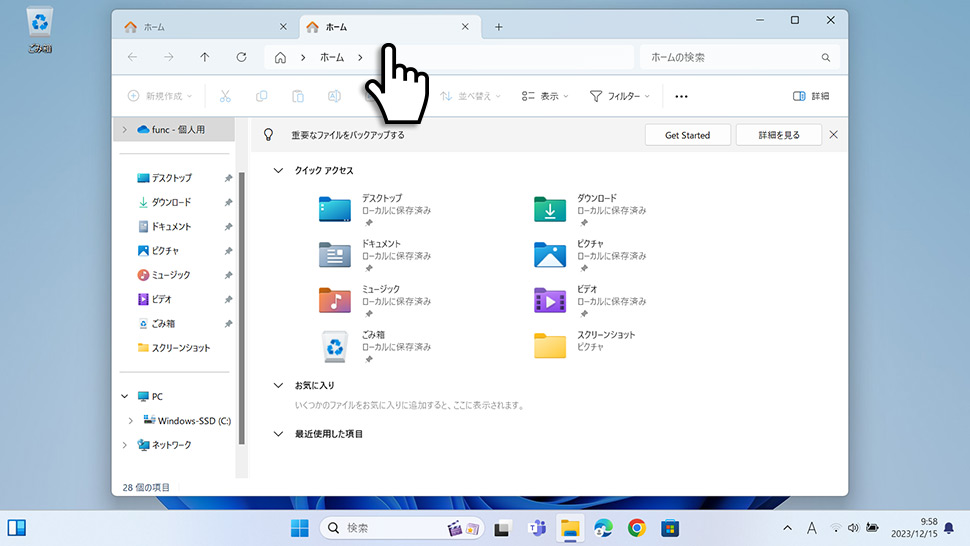
ショートカットキーで追加する
1エクスプローラーがアクティブな状態でCtrl+T を同時に押下します。
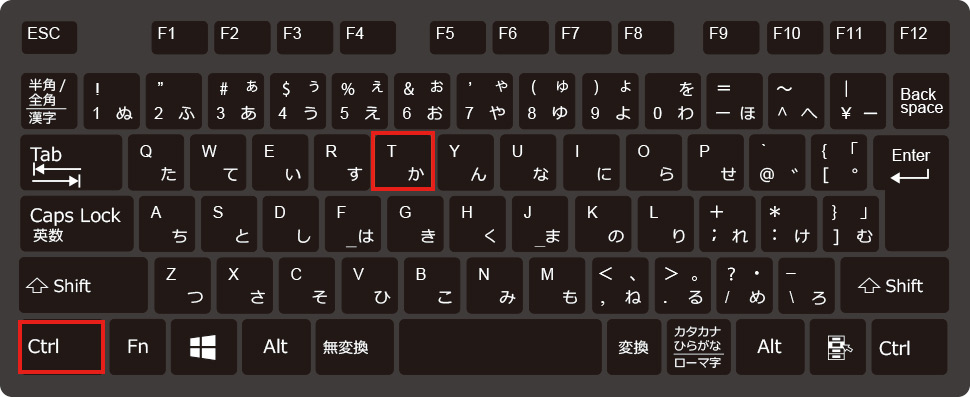
2エクスプローラーにタブが追加されます。
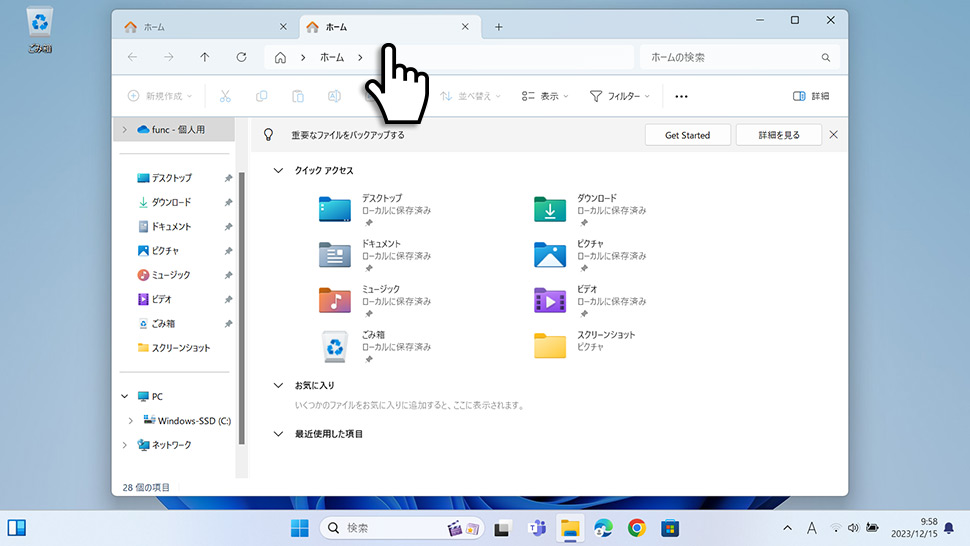
右クリックから新しいタブで開く
1エクスプローラーから新しくタブで開きたいフォルダを右クリックします。
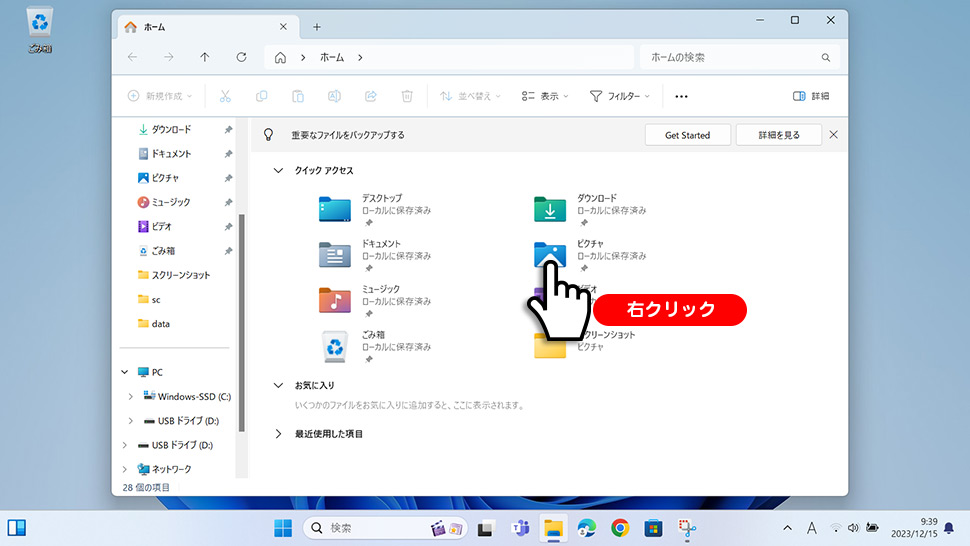
2表示されたメニューから「新しいタブで開く」をクリックします。
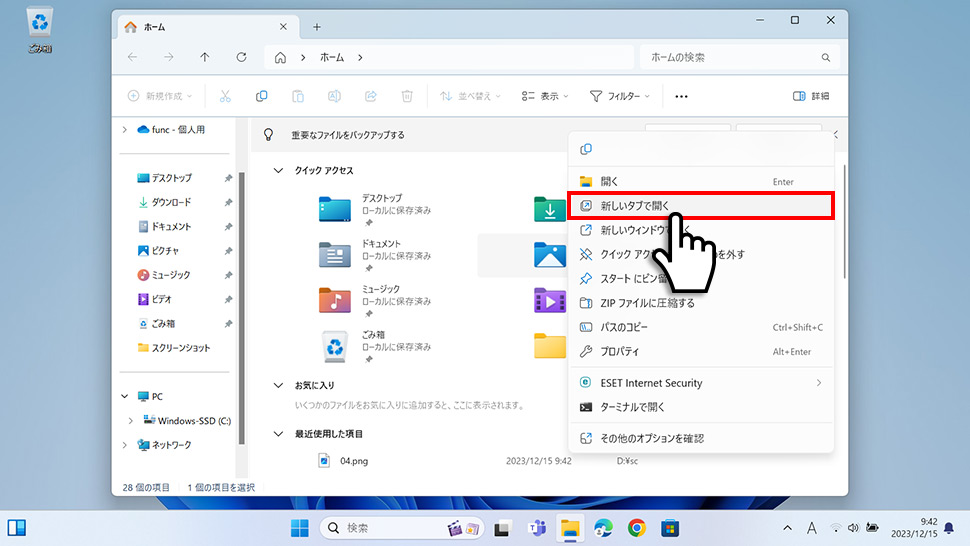
3フォルダが新しいタブで開きます。
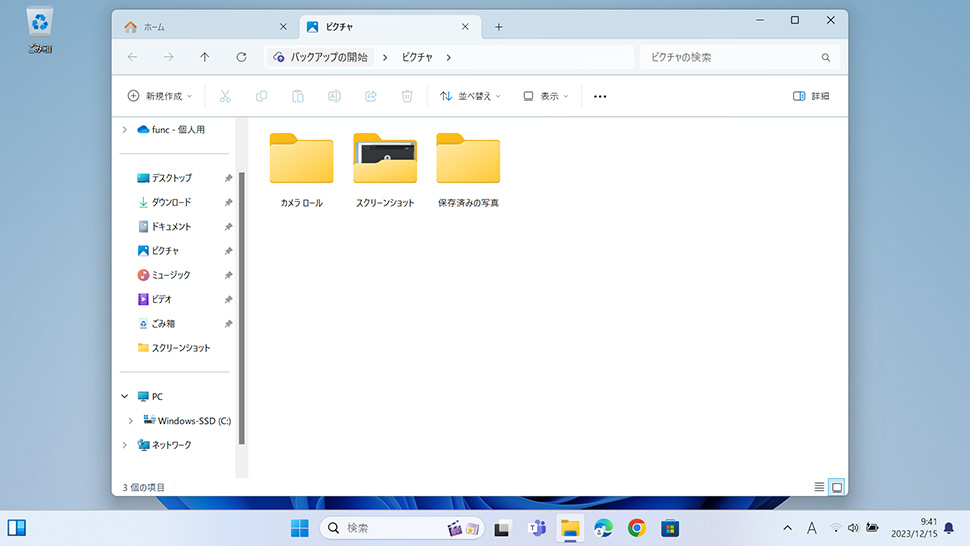
windows11
- 【Windows11】 スタートメニューの「おすすめ」を非表示にする方法
- 【Windows11】 ネットワークの設定をリセットする方法
- 【Windows11】 既定のブラウザを変更する方法
- 【Windows11】 メモ帳の場所と起動する方法
- 【Windows11】 右クリックメニューを旧仕様に戻す方法
- 【Windows11】 デスクトップアイコンの自動整列・等間隔に整列
- 【Windows11】 ワードパッドのアンインストールと再インストール
- 【Windows11】 PCを再起動する方法 (スタートボタン・ショートカットキー)
- 【Windows11】 Windowsメモリ診断の場所と実行方法
- 【Windows11】 コントロールパネルを起動・開く方法


